Người dùng khi xem video trên Windows Media Player đôi lúc rất muốn chụp lại những hình ảnh. Tuy nhiên sử dụng phím chụp ảnh bình thường thì không thể lưu lại hình ảnh khi đang chiếu video trên Windows Media Player. Bạn cần có thao tác chỉnh sửa sau đây để chụp hình khi xem video trên Windows Media Player.
Như các bạn đã biết, công cụ Windows Media Player được Microsoft tích hợp để xem video mặc định trên máy tính. Nhưng đôi lúc phần mềm Windows Media Player cũng dở chứng không thể xem được video. Lúc này người dùng cần sửa lỗi Windows Media Player không xem được video để tiếp tục chạy các video này. Không khó để sửa lỗi Windows Media Player không xem được video với thủ thuật của Taimienphi.vn hướng dẫn. Tuy nhiên, nếu bạn cần chụp hình khi xem video trên Windows Media Player lại là một vấn đề khác. Hình ảnh trong video sẽ không thể hiển thị khi bạn chụp hình video trên Windows Media Player nếu không thực hiện thủ thuật sau.
Chụp hình khi xem video trên Windows Media Player:
Bước 1: Trong giao diện Windows Media Player, click chuột phải, chọn More Options.
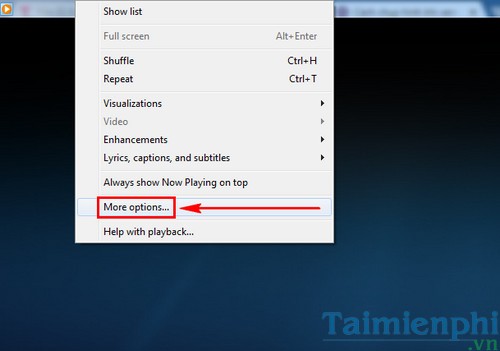
Bước 2: Trong thẻ Options, chọn Performance.
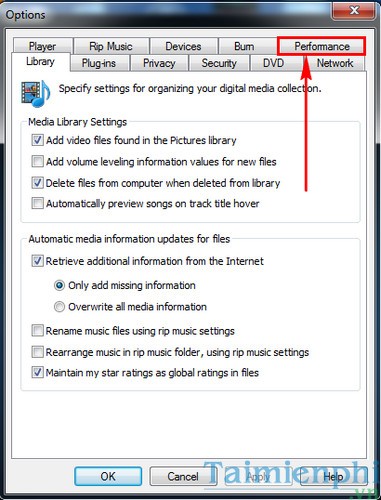
Bước 3: Chú ý dấu tích Use video smoothing

Bước 4: Các bạn hãy bỏ dấu tích Use video smoothing và ấn Apply > OK để lưu lại.

Bước 5: Tiếp đó bật video trên Windows Media Player, nhấn nút Printscreen để bắt đầu chụp ảnh.

Bước 6: Mở các công cụ như Paint và Ctrl + V để lấy hình ảnh từ video.

Rất đơn giản đúng không, chỉ cần bỏ một dấu tích thôi bạn đã có thể chụp hình khi xem video trên Windows Media Player rồi đấy. Ngoài ra muốn thao tác nhanh với Windows Media Player khi xem video, bạn nên học thuộc các phím tắt Windows Media Player. Không cần phải học thuộc hết các phím tắt Windows Media Player, tuy nhiên sử dụng được những phím tắt cơ bản giúp thao tác nhanh thì bạn cũng tiết kiệm được rất nhiều thời gian khi xem phim, MV trên phần mềm này rồi.
https://thuthuat.taimienphi.vn/chup-hinh-khi-xem-video-tren-windows-media-player-22524n.aspx
Tương tự, nếu bạn đang sử dụng phần mềm VLC (VLC Media Player) để xem video, bạn hoàn toàn có thể chụp ảnh video trên VLC để lưu lại những hình ảnh độc đáo của mình, chi tiết cách chụp ảnh video trên VLC tại đây